如何使用Word中的“边框”功能制作信纸?
相信很多小伙伴在日常办公中都会用到Word,其中的边框功能如何才能用来制作信纸呢?方法很简单,下面小编就来为大家介绍。
具体如下:
1. 首先,打开电脑上的Word,新建一个空白文档。
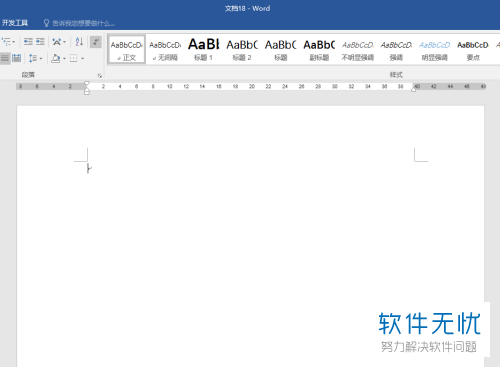
2. 点击页面上端的“开始”,在其下菜单栏中找到并点击边框图标,然后在弹出的子菜单中点击“内部横框线”。
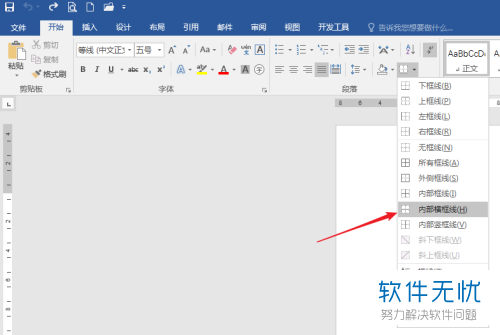
3. 之后按一下回车键,文档中就会出现一条横线。
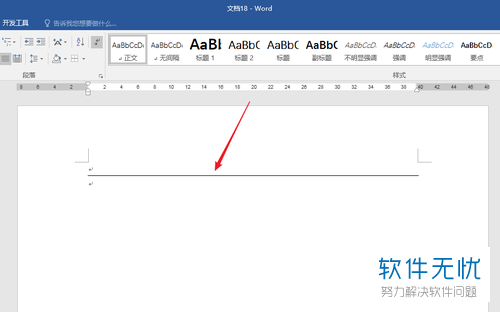
4. 继续向下按回车键,直至得到一整页的横线。
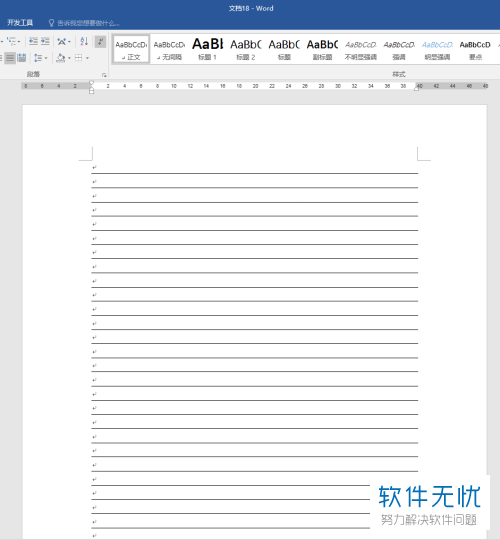
5. 如果我们想要调整字体大小,就将文档全部选中,然后在上方菜单栏中选择一个合适的字号,横线也会随之自动增高或缩小。
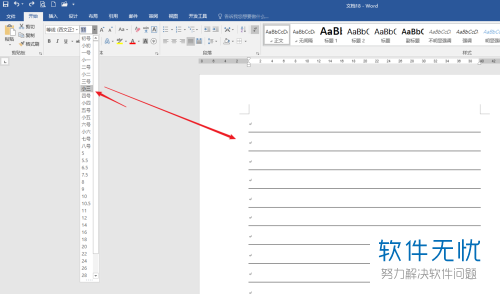
6. 除此之外,将文档全选后,再设置段落行距,框线高度也能随之改变。
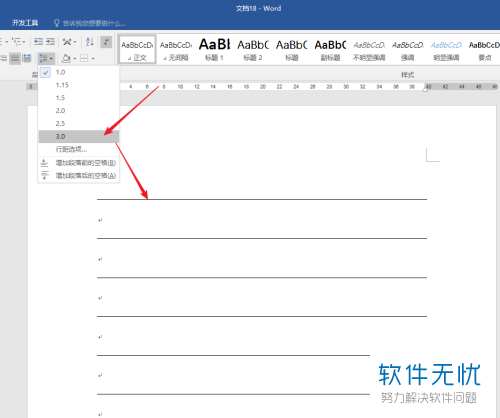
以上就是小编为大家介绍的使用Word中的“边框”功能制作信纸的方法,希望能帮到你~
分享:
相关推荐
- 【其他】 金山文档查重复怎么查 04-18
- 【其他】 金山文档查找功能在哪 04-18
- 【其他】 金山文档查找的快捷键 04-18
- 【其他】 金山文档创始人是谁 04-18
- 【其他】 金山文档小程序怎么转成word 04-18
- 【其他】 金山文档小程序怎么让所有人可编辑- 04-18
- 【其他】 金山文档小程序怎么导出为文件 04-18
- 【其他】 金山文档里面怎么添加图片 04-18
- 【其他】 金山文档可以语音播放吗 04-18
- 【其他】 金山文档开机自启怎么关 04-18
本周热门
-
iphone序列号查询官方入口在哪里 2024/04/11
-
输入手机号一键查询快递入口网址大全 2024/04/11
-
oppo云服务平台登录入口 2020/05/18
-
光信号灯不亮是怎么回事 2024/04/15
-
outlook邮箱怎么改密码 2024/01/02
-
苹果官网序列号查询入口 2023/03/04
-
fishbowl鱼缸测试网址 2024/04/15
-
QQ邮箱格式怎么填写 2020/07/21
本月热门
-
iphone序列号查询官方入口在哪里 2024/04/11
-
输入手机号一键查询快递入口网址大全 2024/04/11
-
oppo云服务平台登录入口 2020/05/18
-
fishbowl鱼缸测试网址 2024/04/15
-
outlook邮箱怎么改密码 2024/01/02
-
苹果官网序列号查询入口 2023/03/04
-
光信号灯不亮是怎么回事 2024/04/15
-
学信网密码是什么格式 2020/05/19
-
正负号±怎么打 2024/01/08
-
计算器上各个键的名称及功能介绍大全 2023/02/21












